phpMyAdmin est un outil graphique basé sur le Web pour gérer vos bases de données MySQL et MariaDB. C'est un outil open-source et gratuit. Voici les étapes pour installer phpMyAdmin sur Centos 7.
- Nous allons d'abord installer le référentiel EPEL car cPanel n'a pas accès à phpMyAdmin dans son référentiel de logiciels par défaut.
#sudo yum install -y epel-release
- Installez le serveur Apache avec la commande ci-dessous.
# sudo yum install httpd -y
- Démarrez le serveur Apache.
# systemctl start httpd
- Installez phpMyAdmin avec la commande ci-dessous.
# sudo yum -y install phpmyadmin
- Modifions le fichier de configuration de phpMyAdmin pour n'autoriser que des adresses IP spécifiques. Ce fichier devrait être créé automatiquement lors de l'installation de phpMyAdmin.
- Ouvrez le fichier phpMyAdmin.conf.
# sudo nano /etc/httpd/conf.d/phpMyAdmin.conf
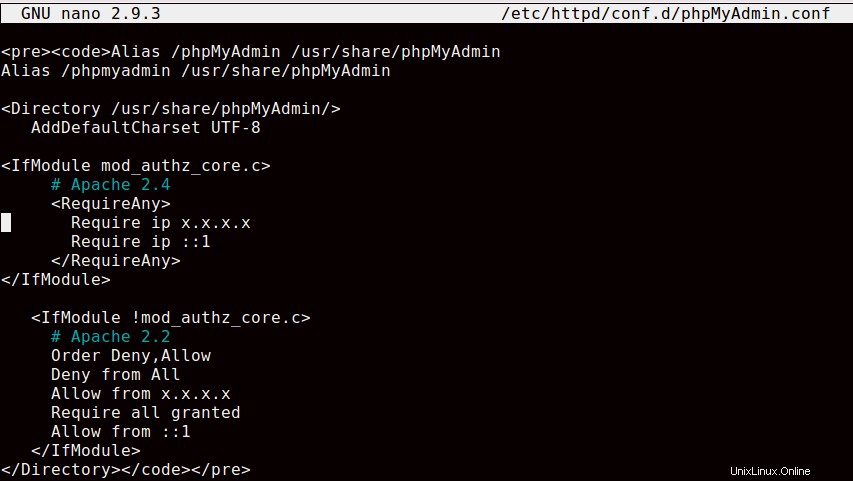
- Démarrez le serveur Apache.
# systemctl start httpd
- Modifiez Require ip 127.0.0.1 avec l'adresse IP de votre connexion locale. Il peut y avoir quatre endroits dans le même fichier où vous devez définir votre adresse IP à la place de 127.0.0.1. Cliquez ici pour afficher votre adresse IP.
- Enregistrer et fermer le fichier phpMyAdmin.conf
- Redémarrez Apache.
- Ouvrez le phpMyAdmin dans votre navigateur avec le serverip/phpmyadmin.
- Vous pouvez localiser le nom d'utilisateur et le mot de passe phpMyAdmin à partir de config.inc.php situé dans /etc/phpMyAdmin
- Ouvrez-le avec l'éditeur vi.
$cfg['Servers'][$i]['auth_type'] = 'cookie'; )? $cfg['Servers'][$i]['user'] = 'username'; $cfg['Servers'][$i]['password'] = 'password'; $cfg['Servers'][$i]['only_db'] = '';
- Sauvegarder ce fichier avec :wq
Maintenant, vous pouvez vous connecter à votre phpMyAdmin en utilisant les mêmes identifiants.